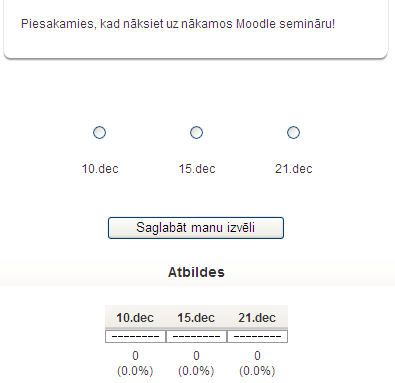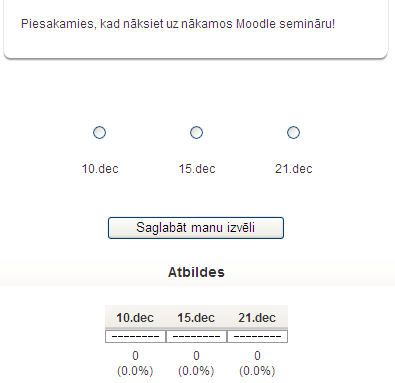6.1 Izvēle
Izvēle ir Moodle aktivitātes modulis, kas darbojas kā balsošanas mašīna. Izvēlē tiek
uzdots viens jautājums un norādīti atbilžu varianti. Studentam ir jāizvēlas tieši
viens atbilžu variants. Ja nepieciešams, konfigurācijā iespējams norādīt, cik respondenti
var izvēlēties katru no atbilžu variantiem, vai atbildes būs anonīmas, vai studenti
redzēs balsošanas rezultātus.
Izvēlei var būt visplašākais pielietojums — studenti piesakās uz klātienes konsultāciju
vai eksāmenu sesiju, sadalās pa automašīnām braukšanai mācību ekskursijā, nobalso
par sev interesantāko kursa tēmu, vai balso par labāk izstrādāto mājasdarbu.
Lai izveidotu izvēli:
- Ieslēdz kursa rediģēšanas režīmu, klikšķinot uz pogas Ieslēgt rediģēšanu;
- No izvēlnes Pievienot aktivitāti... izvēlas Izvēle tajā kursa sekcijā, kurai vēlas pievienot saiti;
- Jauna objekta pievienošanas logā norāda izvēlei saturīgu nosaukumu;
- Laukā Izvēles teksts norāda informāciju par šo izvēli — ar kādu mērķi tiek rīkota balsošana, par ko tiek
balsots, cik reizes iespējams aptauju aizpildīt, kad un kādā veidā tiks publicēti
rezultāti utt.;
- Norāda vai Ierobežot atļauto atbilžu skaitu — ja Iespējot, katram atbilžu variantam varēs norādīt, cik respondenti varēs izvēlēties šo atbildi;
- Norāda izvēles — piedāvātos atļauju variantus (Izvēle) un ierobežojumus atļauto atbilžu skaitam (Ierobežojums);
- Ja nepieciešams, norāda laika periodu, kad varēs veikt balsošanu (Ierobežot atbildēšanu ar šo laika periodu);
- Norāda citus iestatījumus — vai publicēt atbildes studentiem (Publicēt rezultātus), ja publicē, vai rezultāti būs konfidenciāli (Rezultātu konfidencialitāte), vai būs atļauta izvēles atjaunināšana;
- Norāda vai tiks izmantotas kursa grupas šajā aktivitātē;
- Norāda, vai forums būs redzams vai paslēpts no studentiem;
- Noklikšķinot uz pogas Saglabāt un atgriezties kursā, apstiprina veiktās izmaiņas.
Kad izvēle ir izveidota, studenti var sākt piedalīties balsošanā. Atkarībā no iestatījumiem,
viņiem var būt redzamas citu studentu veiktās izvēles ar cilvēku vārdiem, vai skaitliskais
sadalījums. Pasniedzējs vienmēr varēs redzēt studentu izvēles.
Ar studentu atbildēm iespējams:
- Izdzēst — ieklikšķina izvēles rūtiņā un no saraksta Ar iezīmēto izvēlas Izdzēst;
- Lejupielādēt ODS, Excel vai teksta formātā.